วิธีปิดการใช้งานนาฬิกาสองบรรทัดของหน้าจอล็อกบน Android

หากต้องการปิดใช้งานนาฬิกาสองบรรทัดบน Android ให้เปิดการตั้งค่า > จอแสดงผล > ล็อกหน้าจอ แล้วปิดตัวเลือกนาฬิกาสองบรรทัด

ขณะนี้ Google มีการสนับสนุนธีมมืดสำหรับหน้าแรกและผลการค้นหา ชุดรูปแบบสีเข้มใหม่กำลังเปิดตัวสู่ผู้ใช้อย่างช้าๆ และใช้งานได้เหมือนในแอปพลิเคชันส่วนใหญ่โดยการปรับการตั้งค่าลักษณะที่ปรากฏสำหรับเว็บไซต์
เมื่อเปิดใช้งาน ธีมสีเข้มจะพร้อมใช้งานสำหรับหน้าแรก (ซึ่งรวมถึงโลโก้ Google สีขาวด้วย) และรูปแบบสีก็จะปรากฏสำหรับผลการค้นหาด้วย หากมีตัวเลือกสำหรับคุณ การตั้งค่าลักษณะที่ปรากฏจะประกอบด้วยสามตัวเลือก ได้แก่ "ธีมสีเข้ม" "ธีมสีอ่อน" และ "ค่าเริ่มต้นของอุปกรณ์" ซึ่งช่วยให้ Google.com สามารถสลับธีมได้โดยอัตโนมัติขึ้นอยู่กับสีของระบบที่ คุณกำลังใช้บนWindows 10 , macOS และระบบที่รองรับอื่นๆ
ในคู่มือ นี้ คุณจะได้เรียนรู้ขั้นตอนในการเปิดหรือปิดใช้งานธีมสีเข้มสำหรับ Google.com และผลการค้นหาใน Windows 10
เปิดใช้งานธีมมืดของผลการค้นหาใน Google
เปิดใช้งานธีมสีเข้มสำหรับผลลัพธ์ของ Google ด้วยขั้นตอนเหล่านี้:
เปิดGoogle _
คลิก ลิงก์ การตั้งค่าที่ด้านล่างขวาของหน้า
เลือกตัวเลือกการตั้งค่าการค้นหา

เมนูการตั้งค่าการค้นหาของ Google
ในส่วน "ลักษณะที่ปรากฏ" ให้เลือกตัวเลือกธีมสีเข้ม
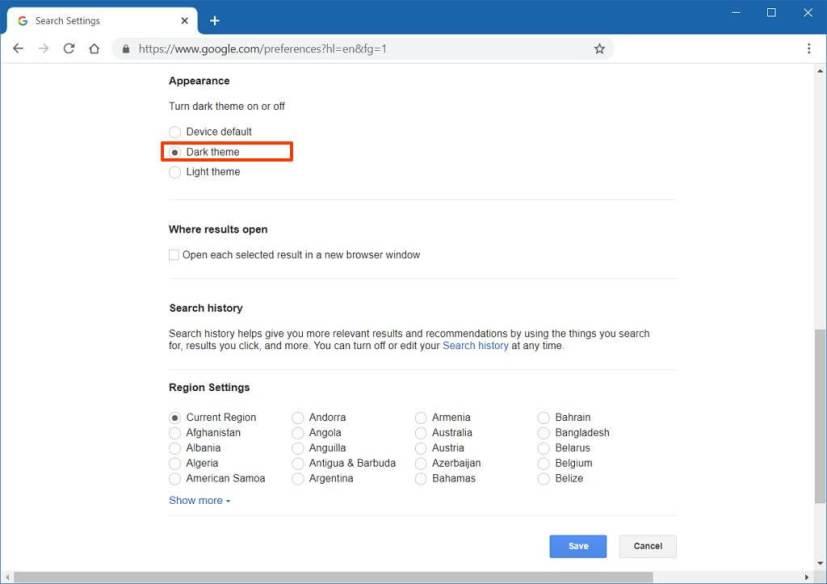
การค้นหาของ Google เปิดใช้งานธีมมืด
คลิกปุ่มบันทึก
เมื่อคุณทำตามขั้นตอนเรียบร้อยแล้ว Google.com และผลการค้นหาจะเปิดขึ้นโดยใช้โทนสีเข้ม
ปิดใช้งานธีมมืดของผลการค้นหาใน Google
ปิดใช้งานธีมสีเข้มหรือสลับระหว่างธีมโดยอัตโนมัติด้วยขั้นตอนเหล่านี้:
เปิดGoogle _
คลิก ลิงก์ การตั้งค่าที่ด้านล่างขวาของหน้า
เลือกตัวเลือกการตั้งค่าการค้นหา

เมนูการตั้งค่าการค้นหาของ Google
ในส่วน "ลักษณะที่ปรากฏ" ให้เลือก ตัวเลือก เริ่มต้นของอุปกรณ์เพื่อให้ผลการค้นหาของ Google สลับไปมาระหว่างธีมสีเข้มและสีอ่อนตามธีมสีที่กำหนดค่าไว้ในปัจจุบันใน Windows 10
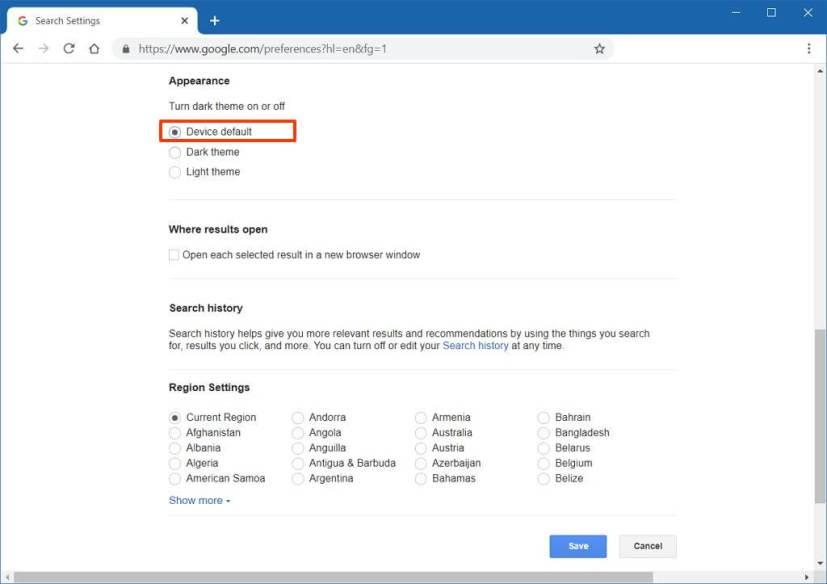
การค้นหาของ Google ปิดใช้งานธีมมืด
(ไม่บังคับ) เลือกตัวเลือกชุดรูปแบบแสง
คลิกปุ่มบันทึก
หลังจากที่คุณทำตามขั้นตอนต่างๆ เสร็จแล้ว ธีมสีเข้มจะปิดใช้งานสำหรับผลการค้นหาของ Google บนเว็บ หรือชุดสีจะเปลี่ยนโดยอัตโนมัติขึ้นอยู่กับธีมที่กำหนดค่าใน Windows 10
หากต้องการปิดใช้งานนาฬิกาสองบรรทัดบน Android ให้เปิดการตั้งค่า > จอแสดงผล > ล็อกหน้าจอ แล้วปิดตัวเลือกนาฬิกาสองบรรทัด
ในการติดตั้ง Android 13 ให้เปิดการตั้งค่า > ระบบ > การอัปเดตระบบ แล้วคลิกปุ่มตรวจหาการอัปเดตและดาวน์โหลดและติดตั้ง
คุณสามารถเพิ่ม Google Celenar หรือปฏิทิน Outlook ส่วนตัวของคุณลงใน Outlook for Work เวอร์ชันเว็บได้แล้ว นี่คือวิธีการ
หากต้องการค้นหารหัสผ่าน Wi-Fi บน Android ให้เปิดการตั้งค่า > Wi-Fi และอินเทอร์เน็ต > Wi-Fi > แชร์ และยืนยันรหัสผ่านไร้สาย ขั้นตอนที่นี่
หากคุณไม่ทราบว่า WSL2 หรือ WSL1 ติดตั้งอยู่ในคอมพิวเตอร์ของคุณหรือไม่ ให้ใช้คำสั่งนี้ใน Command Prompt หรือ PowerShell
Microsoft Forms ช่วยให้คุณสร้างแบบฟอร์มสำรวจแบบมืออาชีพเพื่อรวบรวมคำติชมจากลูกค้าผ่านทางเว็บหรือมือถือ นี่คือวิธีการ
เรียนรู้เกี่ยวกับสถานการณ์ที่คุณอาจได้รับข้อความ “บุคคลนี้ไม่พร้อมใช้งานบน Messenger” และวิธีการแก้ไขกับคำแนะนำที่มีประโยชน์สำหรับผู้ใช้งาน Messenger
ต้องการเพิ่มหรือลบแอพออกจาก Secure Folder บนโทรศัพท์ Samsung Galaxy หรือไม่ นี่คือวิธีการทำและสิ่งที่เกิดขึ้นจากการทำเช่นนั้น
ไม่รู้วิธีปิดเสียงตัวเองในแอพ Zoom? ค้นหาคำตอบในโพสต์นี้ซึ่งเราจะบอกวิธีปิดเสียงและเปิดเสียงในแอป Zoom บน Android และ iPhone
รู้วิธีกู้คืนบัญชี Facebook ที่ถูกลบแม้หลังจาก 30 วัน อีกทั้งยังให้คำแนะนำในการเปิดใช้งานบัญชี Facebook ของคุณอีกครั้งหากคุณปิดใช้งาน
เรียนรู้วิธีแชร์เพลย์ลิสต์ Spotify ของคุณกับเพื่อน ๆ ผ่านหลายแพลตฟอร์ม อ่านบทความเพื่อหาเคล็ดลับที่มีประโยชน์
AR Zone เป็นแอพเนทีฟที่ช่วยให้ผู้ใช้ Samsung สนุกกับความจริงเสริม ประกอบด้วยฟีเจอร์มากมาย เช่น AR Emoji, AR Doodle และการวัดขนาด
คุณสามารถดูโปรไฟล์ Instagram ส่วนตัวได้โดยไม่ต้องมีการตรวจสอบโดยมนุษย์ เคล็ดลับและเครื่องมือที่เป็นประโยชน์สำหรับการเข้าถึงบัญชีส่วนตัวของ Instagram 2023
การ์ด TF คือการ์ดหน่วยความจำที่ใช้ในการจัดเก็บข้อมูล มีการเปรียบเทียบกับการ์ด SD ที่หลายคนสงสัยเกี่ยวกับความแตกต่างของทั้งสองประเภทนี้
สงสัยว่า Secure Folder บนโทรศัพท์ Samsung ของคุณอยู่ที่ไหน? ลองดูวิธีต่างๆ ในการเข้าถึง Secure Folder บนโทรศัพท์ Samsung Galaxy
การประชุมทางวิดีโอและการใช้ Zoom Breakout Rooms ถือเป็นวิธีการที่สร้างสรรค์สำหรับการประชุมและการทำงานร่วมกันที่มีประสิทธิภาพ.




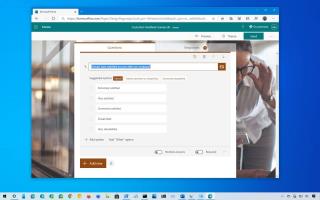



![วิธีกู้คืนบัญชี Facebook ที่ถูกลบ [2021] วิธีกู้คืนบัญชี Facebook ที่ถูกลบ [2021]](https://cloudo3.com/resources4/images1/image-9184-1109092622398.png)





